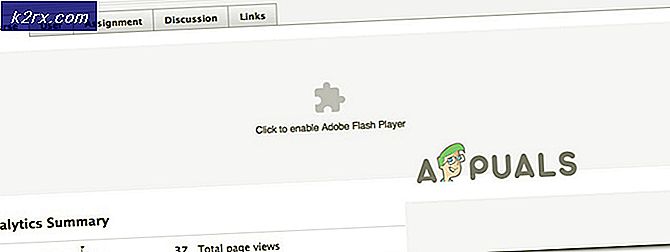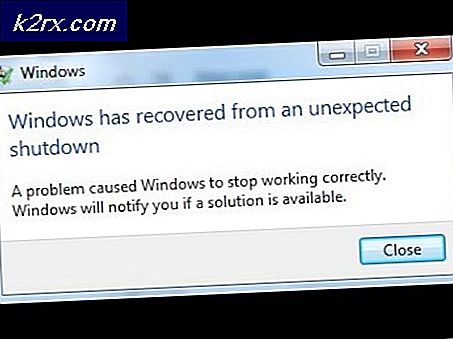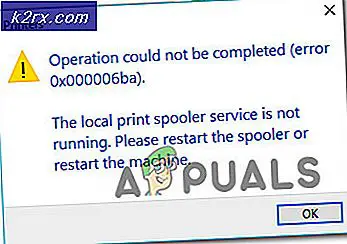Fix: XBOX One S startar inte
Xbox One S är en spelkonsol från Microsoft som släpptes i augusti 2019. Det var en uppgradering till den äldre Xbox One med små förbättringar. I den här artikeln ska vi titta på hur man löser problemet med att Xbox One S inte startar. Det här problemet har upplevts av många användare vid olika tidpunkter. Ibland startar inte Xbox alls. Vid andra tillfällen visar det något fel vid start. Det kan finnas flera orsaker som leder till detta problem. Så, låt oss titta på några av dem.
Vad gör att XBOX One S inte startar?
- Ett problem med externa enheter- Externt anslutna enheter som en hårddisk, USB eller till och med ett headset kan fungera felaktigt.
- Ett problem med strömförsörjningen - Din Xbox-strömförsörjning kan vara felaktig eller felaktigt ansluten.
- Ett problem med kabelanslutning - Det kan finnas ett problem med den fysiska kabelanslutningen mellan din Xbox och TV.
- Power Surge - Om din strömförsörjning i hemmet har störts eller det finns en kraftöverskott kan det leda till att din Xbox inte startar.
Låt oss nu titta på de möjliga lösningarna.
Metod 1: Kontrollera strömförsörjning och strömkabel:
Om det är något problem med din strömkabel eller med strömförsörjningen visar din Xbox inte något fel. Så vi måste lösa problemet med försök och fel.
Återställ intern strömförsörjning
Det finns tillfällen när du upplever en kraftövervakning eller spänningstoppar i ditt hem. I sådana fall, om din konsol inte startar, kan det bara behöva återställas. Följ de enkla stegen nedan för att återställa den interna strömförsörjningen:
- För det första, dra ur strömkabeln från Xbox.
- Nästa, vänta 8-10 sekunder.
- Anslut nu kabeln och tryck sedan på Xbox Start knapp för att sätta på konsolen.
Kontrollera din strömkabel
Följ nu instruktionerna nedan för att testa din strömkabel:
- Det allra första steget skulle vara att kontrollera vägguttag där du ansluter strömkabeln. Försök att ansluta någon annan enhet som en telefonladdare för att bekräfta att den fungerar.
- Kontrollera sedan om din strömkabel är direkt ansluten till vägguttaget.
- Om du är ansluten via ett överspänningsskydd, bör du göra det avlägsna och anslut strömkabeln direkt. Din Xbox har ett inbyggt överspänningsskydd så att du inte behöver oroa dig för strömavbrott. Dessutom, om du är ansluten via ett överspänningsskydd, kan konsolen inte nå full effekt.
- Se sedan till att strömkabeln är tätt ansluten till vägguttaget. Dessutom ska din Xbox-makt också vara ordentligt ansluten till Xbox-uttaget.
- Slutligen, om du har gjort ett nytt köp och aldrig har startat din Xbox tidigare bör du verifiera att du använder rätt kabel för din region.
Om ovanstående lösningar inte fungerar går du vidare till metoderna nedan.
Metod 2: Koppla ur externa enheter och enheter
Om du har anslutit din Xbox till någon extern enhet som en hårddisk, USB eller ett headset är det en chans att någon av dessa enheter kanske inte fungerar som den ska. Dessa enheter kan ibland fungera på grund av nya uppdateringar.
- Så den uppenbara lösningen skulle vara att först dra ur alla sådana enheter (inte HDMI och strömkabel).
- Försök sedan startande Xbox.
- Om Xbox slås på framgångsrikt då anslut igen enheterna en efter en. Om din Xbox fortfarande inte startar går du vidare till metoden nedan.
Metod 3: Anslut HDMI igen
Om din Xbox slås på men inte startar och visar detta fel: X7361-1254-C00D7159, då finns det något problem med din kabel som ansluter din TV till din Xbox. Det här felet uppstår som ett resultat av ett misslyckat HDCP-handskakning mellan din TV och Xbox One. Följ instruktionerna nedan för att lösa problemet:
- Anslut först din konsol direkt till TV: n utan några externa enheter (t.ex. mottagare).
- Om du använder en HDMI-kabel för att ansluta till din TV, försök sedan byter ut ändarna och se till att ändarna är ordentligt anslutna. Testa sedan att starta konsolen.
- Om det inte fungerar kan det vara problem med din HDMI kabel- eller HDMI hamn.
- Försök använda en ny HDMI-kabel eller växla HDMI-portar på TV: n.
Metod 4: Självbetjäning
Om du är här på metod 5, visar det tydligt att ingen av ovanstående lösningar fungerade för dig. Detta innebär att det kan finnas något internt maskinvaruproblem i din Xbox eller att din Xbox kan behöva service. Det finns två sätt att göra det.
- Det första alternativet är att betjäna din Xbox själv. Det här är en lång process där du fysiskt drar isär din konsol och rengör / reparerar den.
- Ovanstående metod är rekommenderas inte såvida du inte redan känner till processen. Om du verkligen vill göra det själv kan du titta på relaterade handledning och videor som hjälper dig.
- Det andra alternativet är att skicka en reparationsbegäran direkt till Microsoft. Detta är det rekommenderade sättet. För att skicka en reparationsförfrågan, kolla in den här länken.
- Du kan också service och reparera från vissa inofficiell servicecenter men vi rekommenderar inte det.
Om någon av ovanstående lösningar inte fungerar för dig, bör du definitivt försöka kontakta Xbox Support. De har en mängd olika ämnen tillgängliga som du kan kolla in. Du kan också direkt kontakta dem online via den här länken.